Não é possível excluir músicas do iPhone: problema resolvido!
Pode realmente acontecer que enquanto você está se livrando da desordem em sua biblioteca de música, há um momento em que você não é possível excluir músicas do iPhone. O referido cenário pode ser realmente perturbador se você estiver com vontade de limpar a biblioteca para poder salvar outras músicas que foram lançadas recentemente. Também é importante ter ideias sobre essas coisas para que você também esteja ciente das soluções que pode aplicar para resolver o dilema.
Neste artigo, vamos compartilhar com você alguns dos métodos e procedimentos que você pode tentar fazer caso não consiga excluir músicas do iPhone. Também vamos compartilhar com você as razões por trás do referido dilema, para que você esteja ciente do cerne do problema.
Conteúdo do Artigo Parte 1. Razões pelas quais você não pode excluir músicas do iPhoneParte 2. Como excluir músicas do iPhone?Parte 3. Qual é a melhor maneira de acessar as faixas do Apple Music?Parte 4. Para Resumir Tudo
Parte 1. Razões pelas quais você não pode excluir músicas do iPhone
Uma das partes vitais de resolver um dilema é estar ciente das possíveis razões pelas quais um erro ocorre. Isso pode ajudá-lo não apenas a confiar em soluções que podem ser encontradas na web, mas também a tornar-se engenhoso nas outras maneiras possíveis de resolver o dilema. Reunimos abaixo alguns dos motivos comuns pelos quais um usuário não pode excluir músicas de um iPhone.
- O aplicativo iTunes pode estar sincronizando suas músicas automaticamente e esse pode ser o motivo pelo qual você não tem permissão para apagar algumas músicas.
- Existem erros em sua conta do iTunes provenientes de arquivos corrompidos armazenados em sua biblioteca ou outros componentes necessários da biblioteca.
- Você não pode excluir músicas compradas diretamente do iPhone usando o iTunes.
- Estas são apenas algumas das razões mais comuns e notáveis pelas quais um usuário não pode excluir músicas do iTunes. Você sempre pode se referir a esses motivos ao avaliar possíveis soluções para o referido dilema.
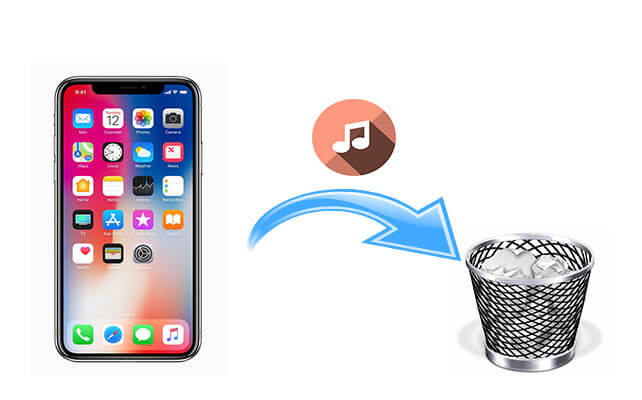
Parte 2. Como excluir músicas do iPhone?
Agora que temos algumas ideias sobre os possíveis motivos pelos quais um usuário não consegue deletar músicas do iPhone, é hora de identificar as possíveis soluções para resolver o dilema. Reunimos alguns métodos que um usuário pode tentar fazer para corrigir o erro.
Excluir músicas usando o iTunes
Uma das maneiras mais comuns de excluir músicas de um iPhone é por meio do aplicativo iTunes. Caso você queira excluir algumas das músicas, listas de reprodução ou outros arquivos localizados ou armazenados no seu iTunes, eis o que você deve fazer:
Etapa 1. Para começar, abra o aplicativo iTunes no seu PC.
Etapa 2. Clique no botão Música que você verá no canto superior esquerdo da interface do iTunes para abrir a Biblioteca de músicas. Em seguida, toque na guia Biblioteca.
Etapa 3. Comece a procurar o álbum, lista de reprodução ou música que deseja excluir usando a barra de pesquisa que você verá no canto superior direito da janela do iTunes. Você também pode escolher vários arquivos ou músicas segurando as teclas Command + Control e clicando no arquivo um por um.
Etapa 4. Clique com o botão direito do mouse nos arquivos ou músicas escolhidos e escolha a opção Remover download para poder excluir a cópia local das referidas músicas, isso é aplicável apenas para músicas compradas.
Etapa 5. Escolha a guia Excluir para poder apagar todas as músicas ou arquivos que você decidiu excluir.
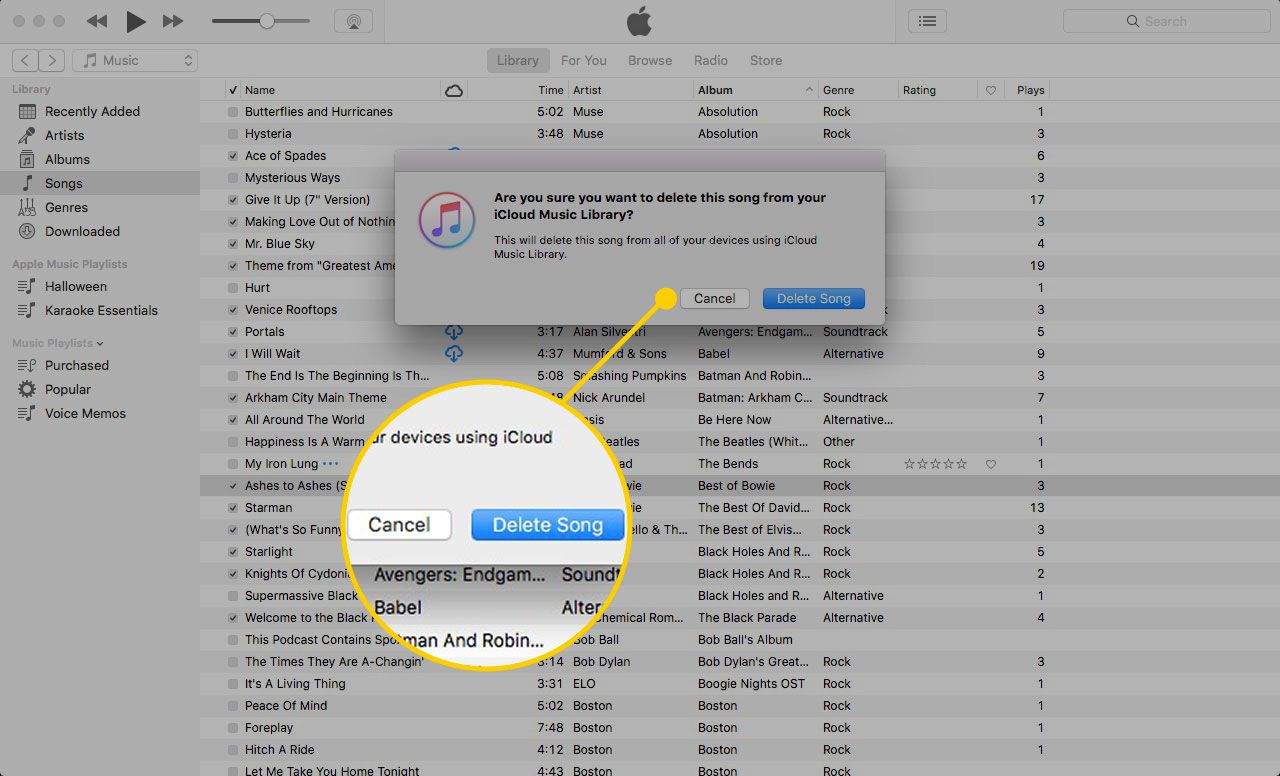
Excluir músicas usando o iPhone
Você também pode usar seu iPhone para excluir músicas em sua conta do iTunes para resolver não é possível excluir músicas do iPhone. Mas você tem que lembrar que da próxima vez que você sincronizar seu dispositivo iOS usando o iTunes, todas as músicas serão restauradas no seu iPhone. Aqui estão os passos que você deve seguir.
Etapa 1. Para iniciar este método, abra o aplicativo Música no seu iPhone.
Etapa 2. Procure o artista, álbum ou música que deseja excluir.
Passo 3. Toque na opção “…” que você verá ao lado do artista, álbum ou música, então você verá um novo menu.
Etapa 4. Toque em Excluir para remover o arquivo ou a música escolhida do seu iPhone. Caso você veja a opção Excluir da minha música, isso significa que você removerá a música da sua biblioteca do iTunes depois de excluída.
Passo 5. Vá e escolha a opção Remover Downloads ou Excluir da Minha Música, e escolha a primeira opção se você deseja apenas apagar a música do seu iPhone e a outra se deseja excluir a música do seu iPhone e sua biblioteca de música do iTunes ou iCloud.
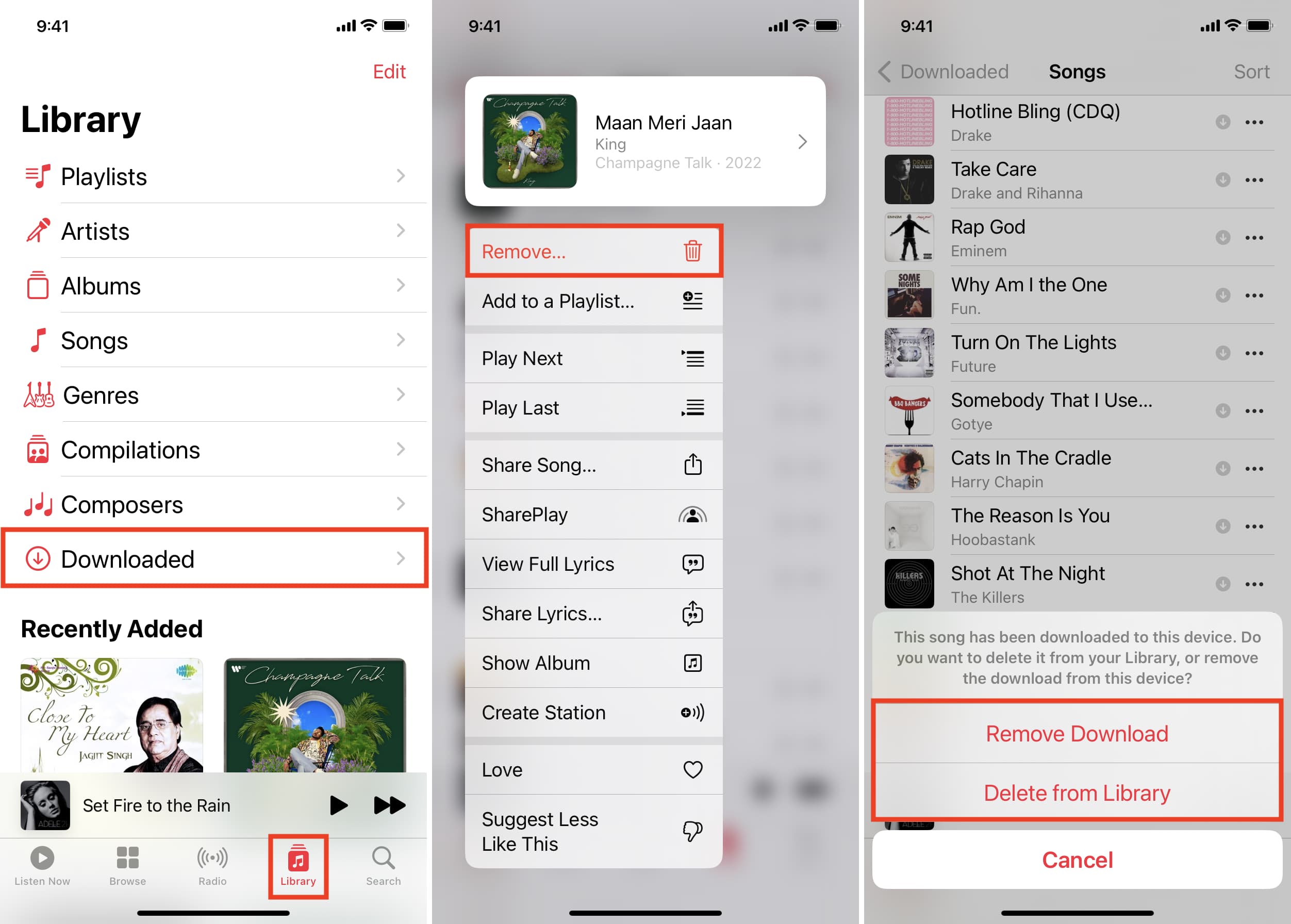
Parte 3. Qual é a melhor maneira de acessar as faixas do Apple Music?
É inevitável que você encontre erros ao tentar curtir a música que você ama. Temos o prazer de ser um instrumento na identificação de alguns dos possíveis motivos e soluções caso você não consiga excluir músicas do iTunes. Será muito difícil caso você não tenha resolvido o erro, pode haver dilemas em adicionar outras músicas que você gostaria de ter devido a preocupações com a falta de espaço no seu dispositivo.
É bom que você encontre tempo para descobrir ferramentas que podem ajudá-lo a resolver problemas que não podem excluir músicas do iPhone e encontrar uma maneira de ouvir convenientemente todas as músicas que você ama. Nesta parte do artigo, temos o grande prazer de apresentar a você uma das melhores ferramentas profissionais que podem ajudá-lo a acessar facilmente suas músicas mais procuradas. Esta ferramenta profissional é conhecida como TunesFun Conversor de música da Apple.
Quando se trata de tornar as músicas acessíveis e fáceis de manusear, esta é a ferramenta certa. O TunesFun O Apple Music Converter pode fazer você ouvir suas músicas favoritas quase sem problemas. Este é o melhor parceiro que você pode ter se quiser ter muitas conversões de arquivos bem-sucedidas. Para ajudá-lo a aprender sobre TunesFun Apple Music Converter mais, listamos alguns dos melhores e mais notáveis recursos da referida ferramenta profissional.
- O TunesFun Apple Music Converter pode ajudá-lo a se livrar da criptografia DRM facilmente. Depois que o DRM é eliminado, você pode acessar as músicas mesmo que não seja assinante do Apple Music ou não esteja usando um dispositivo autorizado pela Apple. Você pode usar qualquer reprodutor de MP3 que tiver em seu próprio ritmo.
- Converta seus arquivos de música em vários formatos de arquivo usando uma ferramenta profissional. Isso pode te ajudar converta suas faixas do Apple Music para formatos mais flexíveis, como MP3, MP4, AAC, WAV, FLAC, AIFF e muito mais.
- Economize a maior parte do seu tempo e esforço ao usar esta ferramenta. O TunesFun O Apple Music Converter converte mais rapidamente em comparação com os conversores profissionais básicos do mercado. Também pode ajudá-lo a economizar esforço e energia ao converter manualmente um arquivo após o outro, pois a ferramenta também oferece suporte à conversão de vários arquivos.
- Aproveite a melhor qualidade da música convertida que é quase igual aos arquivos originais. Você também tem a chance de manter informações importantes, como tags de identificação e metadados.
- Se você é iniciante no uso da ferramenta, não precisa se preocupar. A interface do TunesFun O Apple Music Converter é fácil de entender e as etapas de como usá-lo também são simples. Para lhe dar uma ideia de como você pode usar o TunesFun Apple Music Converter na conversão de seus arquivos, também os listamos abaixo.
Etapa 1. Abra seu site e baixe todos os arquivos necessários para instalar TunesFun Apple Music Converter no seu computador pessoal. Terminada a instalação, abra a ferramenta e prepare-se para importar todos os arquivos que deseja converter. Toque na guia Adicionar arquivos ou use o método de arrastar e soltar, você também pode copiar os URLs das músicas, se desejar.

Passo 2. Selecione os formatos das saídas que você precisa ou deseja ter. O TunesFun O Apple Music Converter oferece vários formatos de arquivo para você escolher. Você também deve criar uma pasta onde todos os arquivos serão salvos assim que a conversão for concluída ou finalizada.

Etapa 3. Toque no botão Converter e aguarde até que o TunesFun O Apple Music Converter concluiu o processo de conversão. Caso queira ver o status da conversão, você pode vê-lo na interface principal da ferramenta. E aí está você! Caso você encontre dilemas, como não conseguir excluir músicas do seu iPhone, existem ferramentas profissionais para ajudá-lo a lidar com isso, como o TunesFun Conversor de música da Apple.

Parte 4. Para Resumir Tudo
É muito bom conhecer as soluções caso não consiga deletar músicas do iPhone, assim é possível lidar com outros dilemas como a falta de espaço de armazenamento no seu aparelho. Usando os métodos compartilhados acima, o usuário pode tentar resolver o dilema. Por outro lado, existem ferramentas que podem nos ajudar a acessar arquivos de música facilmente, como a que também compartilhamos acima, chamada de TunesFun Conversor de música da Apple.
Deixe um comentário